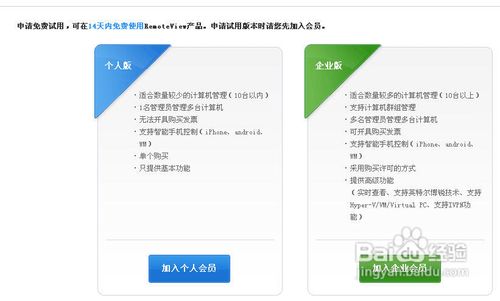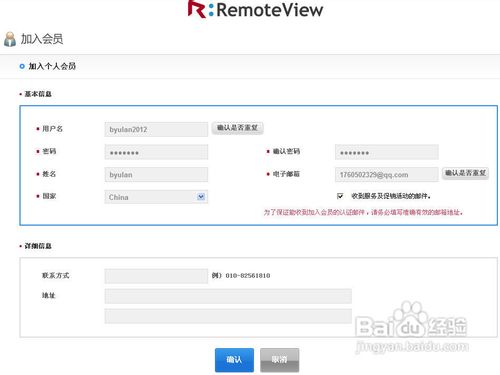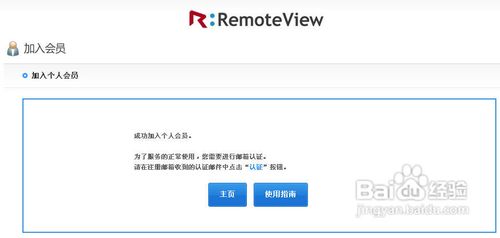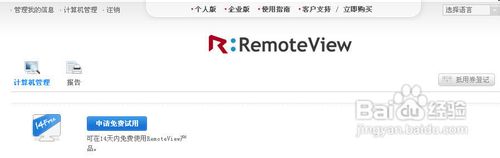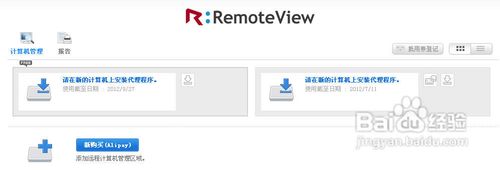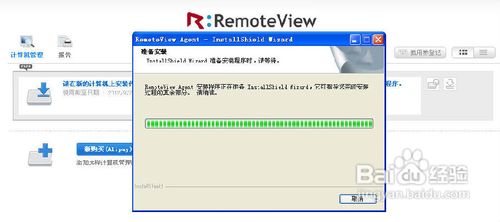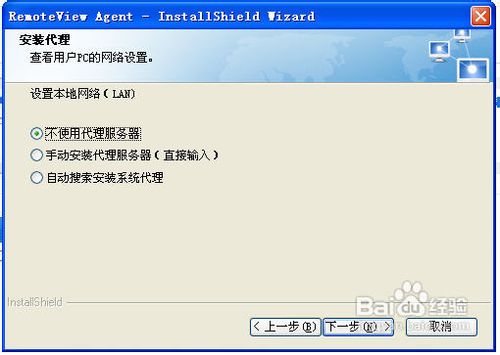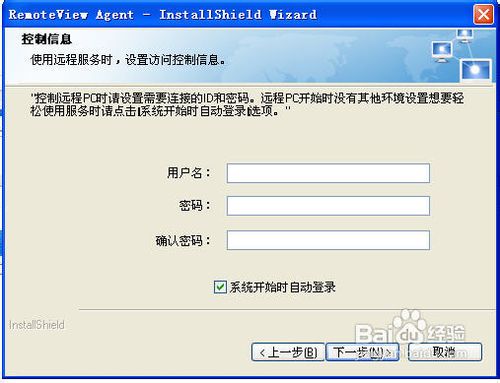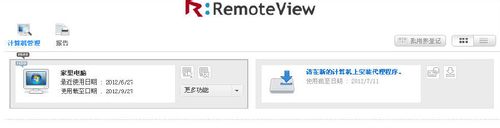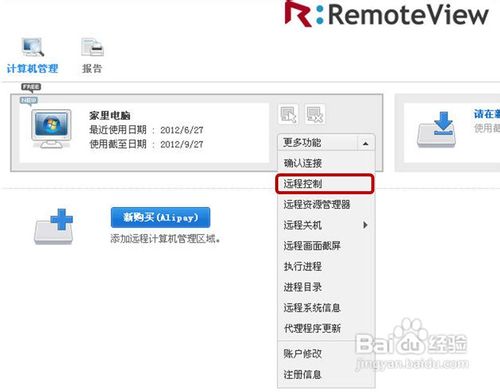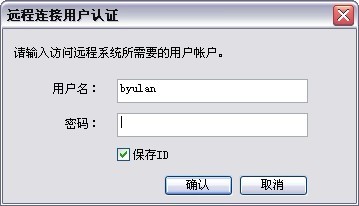远程控制电脑——利用远程控制软件帮父母学电脑
1、申请免费使用RemoteView远程控制软件。登录RemoteView主页,点击页面下方的“加入会员”,进入注册流程。这里,小编以注册个人版免费使用账号为例介绍。
2、点击“加入个人会员”按钮,同意接下来弹出的使用条款。然后在弹出的注册信息页面中填写相关信息。注意这里的注册邮箱一定要填写正确可用的邮箱,因为完成注册需要邮件认证的。
3、填写完注册信息之后,点击“确认”按钮。然后到注册的邮箱里面点击相关的认证链接即完成注册。注意,如果在收件箱里面没有认证邮件,有可能系统误发送到垃圾箱了。
4、安装配置Remote外狒芙梨View远程控制软件。在需要被控制的电脑上(也就是父母用的那台)登录RemoteView主页,在首页上输入注册好的个人版账号。进入“计算机管理”页面,点击下面蓝色的“申请免费试用”按钮,即可看到两个安装点的页面。
5、点击其中的一个安装点,根据提示完成被控端代理程序的安装。安装过程中一般网络环境下都选择“不使用代理服务器”。
6、在完成安装之前需要设置远程PC的访问ID和密码,这里可以随意设置,但设置的口令关乎远程控制的第二重认证所以很重要,需切记!薷蒴塾寒另外勾选下面的选项可设置家中的电脑一开机,remoteview就自动登录,这样的话就可以随时远程控制。如果考虑使用隐私方面,那么可以不选中这项,而在安装RemoteView之后将RemoteView的快捷方式发送到桌面,这样父母在需要帮助的时候,点击开启RemoteView被控端程序即可接受你的远程帮助了。
7、使用RemoteView远程为父母解决电脑问题。当父母玩电脑遇到有什么不会用,或者电脑需要日常管惯栲狠疲理维护时,我们在RemoteView主页登录注册的账号进入“计算机管理”页面。可以看见“家里电脑”处于在线可控状态。
8、点击“家里电脑”右侧的菜单选择”远程控制“按钮,在弹出的对话框中输入安装时设置访问用口令,点击“确认”按钮。
9、此时,在弹出RemoteView操作窗口中可以看到“家里电脑”的实时画面。通键盘或鼠标操作,我们就可以快速地为父母解决电脑应用方面的问题了。